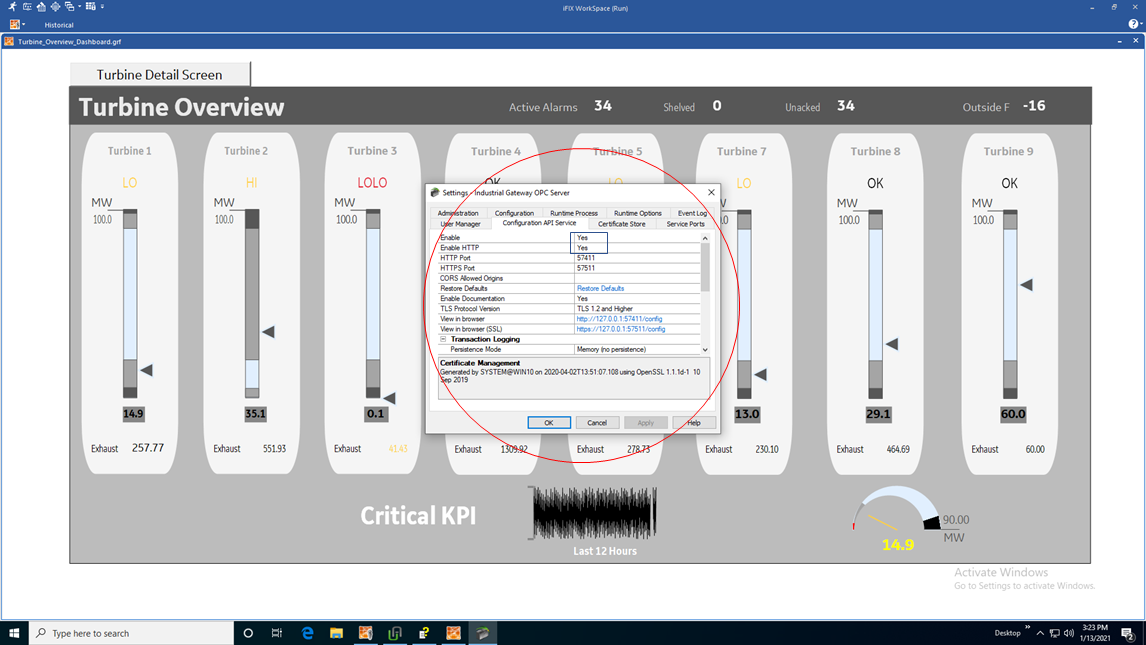IGS 接続
概要
Configuration Hubで IGS 機能を使用するには、次の IGS のライセンスが必要です。産業用ゲートウェイ サーバ - Basic または 100。また、構成 API サービスの[IGS Settings](IGS 設定)の[有効]と[Enable HTTP](HTTP を有効化)のフィールドが[はい]になっていることを確認してください。
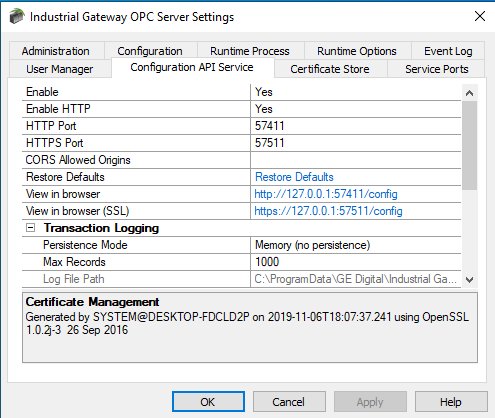
IGS 設定を有効にする手順
- Windows のシステム トレイにある IGS サーバのアイコンを選択します。
- 右クリックして[設定]を選択します。[Industrial Gateway OPC Server Settings](産業用ゲートウェイ OPC サーバ設定)ダイアログ ボックスが表示されます。
- [Configuration API Service](構成 API サービス)タブを選択します。
- [有効]と[HTTP を有効化]フィールドを[はい]に設定します。
- IGS ドライバを再起動します。
- IGS にユーザ名とパスワードが設定されている場合は、iFIX インストール フォルダ内の iFIXConfighubSettingsUtility.exe をダブルクリックします。
- [IGS credentials](IGS 認証情報)タブを選択し、IGS サーバのユーザ名とパスワード(下図のフィールドに表示)を入力して[適用]をクリックします。
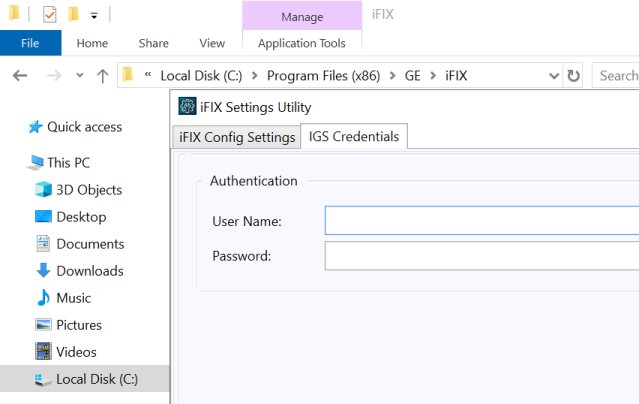
ヒント: IGS のトラブルシューティングが必要な場合は、IGS のログ ファイル(igs-browse-config.log)が C:Program Files (x86)\\iFIX\ フォルダにデフォルトで入っているため、そちらをご覧ください。
これで、IGS でチャネル/デバイスを設定できるようになりました(サーバの詳細を表示するにはデバイスを追加する必要があります)。これによりConfiguration Hubでは、設定したチャネル/デバイスが表示されるはずです。設定例
以下の例では、IGS の[設定]にアクセスする方法を示しています。
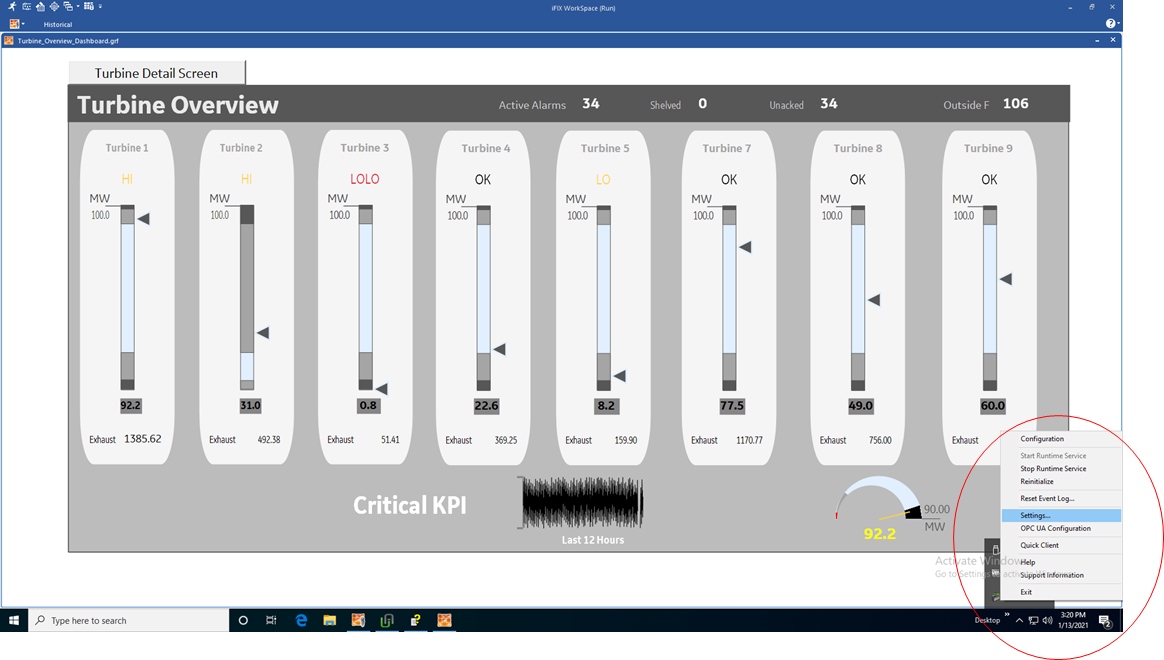
IGS ドライバの設定画面です。